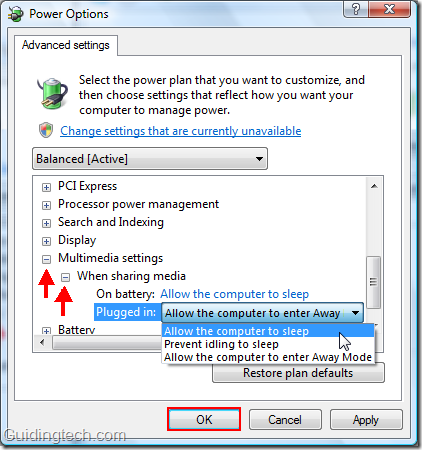Fixing a Paper Jam | HP Officejet 6500a Plus e-All-in-One Printer (E710n) | HP
תוכן עניינים:
לפני מספר שבועות HP הזמינה אותי לאירוע בדלהי שם הם הראו את המדפסות והטכנולוגיה הקרובים כמו ePrint שמאפשר הדפסה בכל מקום אפשרי.
התרשמתי למדי מהמצגות והשיחות של מנהלי HP השונים, ומכאן שהציעו שהם ירצו לשלוח לי יחידת ביקורת של אחת המדפסות מהדור החדש שלהם, הסכמתי בקלות.
עד כה לא היו לנו הרבה פוסטים על מדפסות אז חשבתי שזו תהיה הזדמנות טובה להעלות כמה מאמרים החל מהיסודות של הגדרת והתקנת מדפסת לפוסטים מתקדמים יותר.

היום נדבר על הגדרה והתקנה של מדפסת HP Officejet 6500A Plus All-in-One (התמונה לעיל מציגה את יחידת הביקורת שקיבלתי). אני לא בטוח מתי הם השיקו את זה, אבל זה מוצר די טוב עם הרבה פונקציות נחמדות. ובדרך כלל, תהליך ההתקנה וההתקנה זהה כמעט לכל המדפסות, כך שמדובר בפוסט שאמור להיות רלוונטי לכל מי שבחוץ לרכוש מדפסת חדשה בקרוב.
אז בואו לבדוק כיצד להתקין ולהתקין מדפסת זו (או כל מדפסת לצורך העניין).
התקנת והתקנת תוכנת המדפסת
כל מדפסת מגיעה עם מדריך הכולל תמונות של תהליך ההתקנה. עקבתי אחר הצעדים הבאים להגדרתו:
1. הסרת הקלטות וכיסוי הפלסטיק והצבת מגשי הנייר בסדר הנכון.
2. חיבור כבל החשמל והפעלתו.
3. למדפסת זו יש מסך מגע המציג הנפשות מסודרות של צעדים נוספים לאחר הפעלתו. זה הראה בדיוק כיצד להסיר את הכיסוי ממחסניות הדיו ולהכניס אותם למדפסת בצורה נכונה. עליך לעיין במדריך ההוראות בעת התקנת המחסניות.
4. המדפסת הזו הגיעה גם עם אביזר גלילי שהייתי צריך לחבר על גבו ואמור לעזור לי בהדפסה דו צדדית.
בסך הכל, ההתייחסות למדריך והגדרת המדפסת לא הייתה קשה כלל. הייתי מוכן כעת להשתמש בתקליטור ההתקנה המצורף למדפסת להתקנת מנהלי ההתקן של המדפסת במחשב שלי. משתמשי Windows צריכים להבטיח שהם מכניסים לראשונה את הדיסק ולעקוב אחר ההוראות ולחבר את המדפסת למחשב רק כאשר התוכנה מבקשת מהם לעשות זאת. משתמשי מקינטוש צריכים לחבר את המדפסת תחילה.
להלן השלבים להתקנת מנהלי התקן המדפסת.
שלב 1. לאחר הפעלת התקליטור, הוא יראה שהתקנת החלון מתחילה.

שלב 2. לחץ על קישור קישור מדפסת חדשה בחלון הבא שמופיע.

שלב 3. זה יציג אפשרויות USB וחיבור אלחוטי כאחד. החלטתי ללכת עם אפשרות כבל ה- USB לעת עתה.

שלב 4. זו הנקודה בה התוכנה מבקשת ממך לחבר פיזית את המדפסת למחשב באמצעות כבל USB.

שלב 5. זה יראה שחיבור USB מתבצע. פעולה זו עשויה לארוך מספר דקות, כך שתצטרך לחכות.

לבסוף, הקשר מצליח המסר עולה.

שלב 6. ייתכן שתרצה גם להגדיר את הפקס. נדלג על זה לעת עתה.

שלב 7. לבסוף, תוכל להגדיר אותה כמדפסת ברירת המחדל שלך ולחץ על סיום.

על המדפסת להופיע בחלון התקנים והמדפסות שלך שאליה אתה יכול לגשת מתפריט התחלה.

המסך הבא מציג את האפשרויות השונות שמציגה מדפסת All-in-one של HP Officejet 6500A Plus כאשר לחיצה כפולה על הסמל שלה תחת הקטע מדפסות ופקסים.

אז זה קשור להגדרה והתקנה של מדפסת הזרקת דיו של HP. בהתאם לסוג המדפסת שיש לך, השלבים שלעיל צריכים להיות זהים פחות או יותר.
מקווה שאהבת את ההדרכה. אנו נקיים התקנה אלחוטית בפוסט הבא שלנו. המשך לעקוב.
מדפסת HP Color LaserJet CP1518ni מדפסת לייזר צבעונית

היא זולה, - מדפסת לייזר צבעונית עם עיצוב הגון. לעומת מדפסות כאלה במחיר דומה כמו Brother HL-4040CN ו לייזר צבע 1320c של Dell, עם זאת, זה הרבה יותר איטי יש טיפול בנייר מוגבל. זה הכי מתאים לשימוש בבית או במשרד קטן למדי.
הגדר hp officejet 6500a (או כל מדפסת) להדפסה אלחוטית

כיצד להתקין HP Officejet 6500A (או כל מדפסת) להדפסה אלחוטית.
כיצד לאפשר אפשרויות סריקה במדפסת hp officejet 6500a פלוס

למד כיצד לאפשר אפשרויות סריקה במדפסת HP Officejet 6500A Plus.